Microsoft, PC kullanıcılarının bir Microsoft hesabı kullanarak Windows 10'da oturum açmasına izin verir. Geleneksel bir yerel kullanıcı hesabı oluşturmak ve Windows 10'u Microsoft hesabı olmadan kullanmak mümkün olsa da, yerel bir kullanıcı hesabı kullanırken Windows 10'da oturum açmak için senkronizasyon özelliklerini kaçırırsınız.
Çoğu PC kullanıcısı Windows 10'da oturum açmak için bir Microsoft hesabı kullanıyor. Bu kullanıcıların çoğu şifreyi unutuyor ve Microsoft hesabı şifresini sıfırlamak istiyor. Daha önce Windows 10'da Microsoft hesap şifresini nasıl sıfırlayacağımızı ele aldık, ancak yöntem Microsoft sayesinde kolay değildi.

Windows 10 Fall Creators Update ile başlayarak, PC kullanıcıları Microsoft hesap şifresini doğrudan giriş ekranından sıfırlayabilirler. Microsoft hesabınızın şifresini oturum açma veya oturum açma ekranından sıfırlamak için PC'nizin aktif bir internet bağlantısına sahip olduğundan emin olmanız yeterlidir.
Parola sıfırlama diskiniz yoksa, yerel kullanıcı hesabının giriş ekranını sıfırlayamayacağını lütfen unutmayın.
Microsoft hesabını Windows 10 oturum açma ekranından sıfırlamak için aşağıdaki talimatları uygulayın.
Windows 10'da Microsoft hesap şifresini giriş ekranından sıfırla
Adım 1: Giriş veya oturum açma ekranındayken, “Bu şifre yanlış. Yanlış bir şifre yazdığınızda “Microsoft hesabınız için şifreyi kullandığınızdan” emin olun. Tamam düğmesine tıklayın.

Adım 2: Şifremi unuttum bağlantısını tıklayın.

Adım 3: Birkaç saniye içinde, sayfada gösterilen karakterleri yazmanız gereken “ Hesabınızı kurtarın ” sayfasını göreceksiniz ve ardından İleri düğmesine tıklayın.
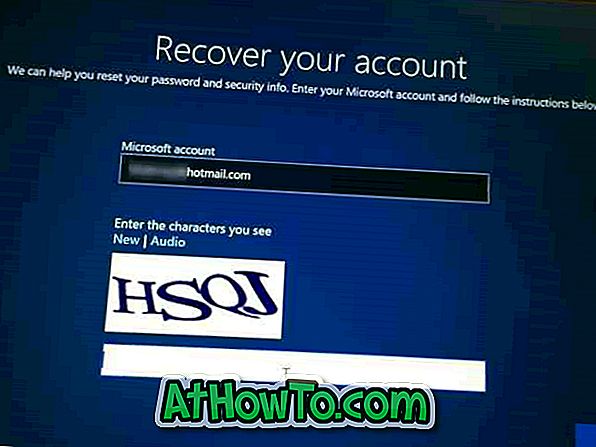
Adım 4: Sonra, “ Kimliğini doğrula ” ekranını göreceksin. Burada, güvenlik kodunu nasıl almak istediğinizi seçin.
Daha önce Microsoft hesabınızla ilişkilendirdiğiniz irtibat numaranızı veya ikincil e-posta adresinizi seçin. Seçili ikincil e-posta adresinin veya irtibat numarasının gizli bölümünü girin ve ardından doğrulama kodunu cep telefonu numaranıza veya ikincil e-posta adresinize almak için Kod gönder'i tıklayın.
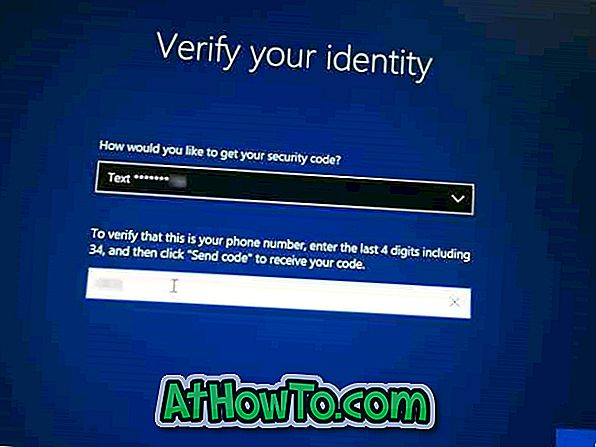
Adım 5: Microsoft'tan aldığınız kodu girin ve ardından onaylamak için İleri düğmesine tıklayın.
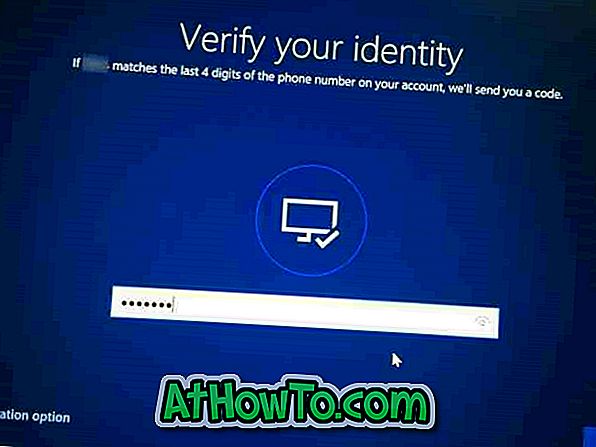
Adım 6: Sonunda, Microsoft hesabınız için yeni bir şifre belirleme seçeneğini göreceksiniz. Şifreyi yazın ve ardından Next (İleri) düğmesini tıklayın.
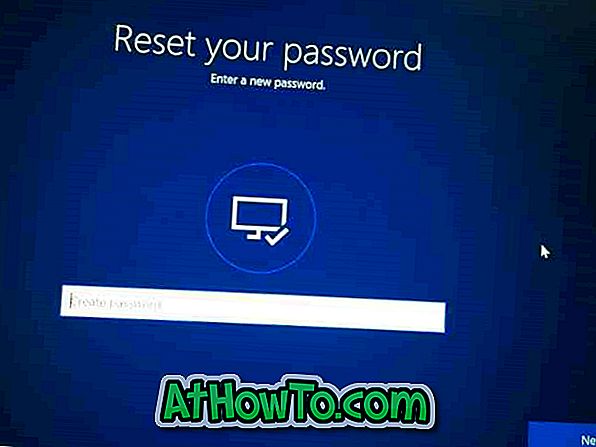
Adım 7: Yeni şifre ayarlandıktan sonra göreceksiniz ” All set! ”Mesajı. Giriş ekranına geri dönmek için İleri düğmesine tıklayın.
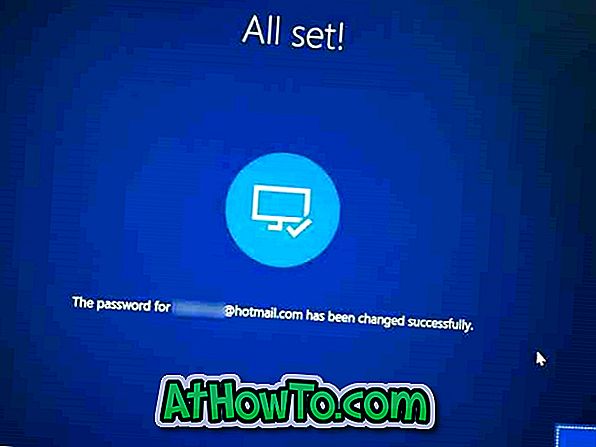
Windows 10 PC'de oturum açmak için yeni Microsoft hesap şifrenizi girin. Şimdi bu yeni parolayı yalnızca Windows 10'da oturum açmak için değil, OneDrive ve Outlook.com gibi diğer Microsoft hizmetlerine erişmek için de kullanmanız gerektiğini unutmayın.














